Conocer al programa Microsoft Publisher que sirve para crear publicaciones de forma rápida.

ACTIVIDADES:
1. Conocer la ventana de Publisher
2. Conocer como Insertar imágenes
3. Conocer como Insertar textos.
1. Conocer la ventana de Publisher
¿Qué es Publisher?
Es un programa que sirve para crear publicaciones o anuncios de manera muy rápida tales como tarjetas, trípticos, dípticos, folletos y otros. (generalmente se usa en eventos para dar a conocer un producto o compartir una idea)
Publisher es muy parecido a Power Point pues tiene un "panel de navegación" y una área de trabajo donde puedes escribir.

Observamos que para insertar textos o imágenes se realiza de la misma forma que insertas una imagen en Word o Power Point, ya que son la misma familia de Office.(word, power point, excel, publisher, visio).
Tipos de Publicación
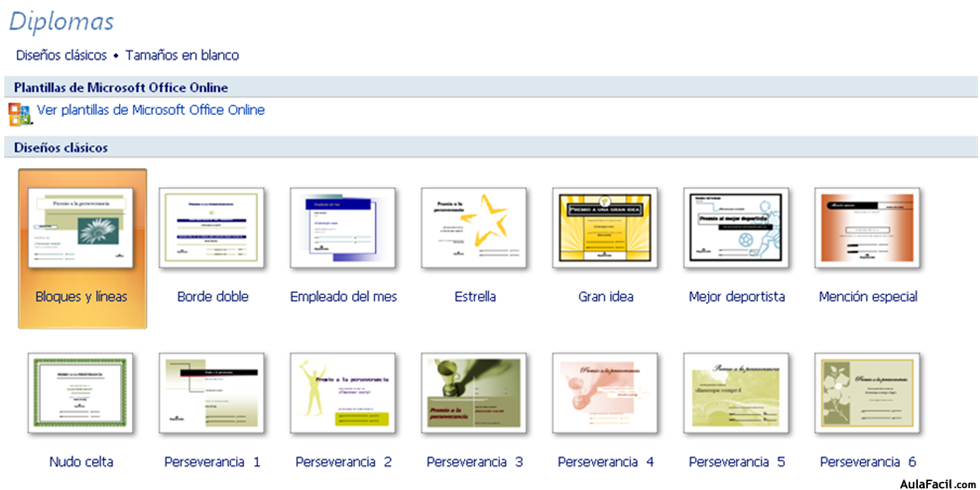
Tamaño de páginas en blanco: Utilice esta categoría, cuando necesites crear una publicación desde cero, eligiendo el tipo de papel que va a utilizar, como A4, A3, A5, etc. Mencionaremos algunos:
Anuncios: Utiliza estas plantillas, si necesitas crear algún anuncio para tu negocio, como vender algo o promocionar algo.
Boletines: Si estás armando tu periódico mural, o es el director del diario de la escuela, estas plantillas, de seguro te ayudarán mucho.
Pancartas: Puede elegir entre diferentes categorías, como por ejemplo,
Informativos, Eventos, Romances, etc.
Postales: Justo lo que muchos buscan, postales, para enviárselo a un amigo, o a los familiares que están lejos.
Calendarios: Si no ha recibido ningún calendario por parte de sus vecinas que venden en el mercado, mejor prepare usted mismo uno, ya que Publisher presenta 49 plantillas de calendarios.
Catálogos: Publisher presenta muchas variedades de plantillas de catálogos, solo basta con que insertes las imágenes y los precios.
Uso de Plantillas
Las Plantillas son hojas prediseñadas con las que cuenta el programa cuyo fin es el de agilizar la creación de documentos y los trabajos de reproducción cuando se trata de reproducir copias idénticas o casi idénticas. Al utilizar cada una de estas plantillas, no te limitas a una de ellas, por lo que puedes cambiar el tipo de letra, cambiar de imagen, una franja, cinta, autoforma, etc.
1º. Ingrese a Microsoft Publisher.
2º. En el panel de Categorías de Plantillas, pulsa clic en una categoría, por ejemplo Catálogos.
3º. Pulsa clic en una plantilla que le agrade, por ejemplo pulse clic en la plantilla
Brocado.
Observe como aparece al lado derecho, en el panel de Presentación de
plantillas, una muestra de tamaño regular, de su plantilla elegida.

Elaboración de una Publicación o Anuncio
- Para la elaboración de una publicación podemos hacer uso de las plantillas que son modelos prediseñados que al usarlos hay que borrar algo de información de ellas para reemplazar por contenido personal, depende de lo que se vaya a hacer.
- Las plantillas se muestran ni bien accesas a Publisher.
- Elije uno de los modelos según como sea tu trabajo.
- También se puede empezar a trabajar con una plantilla en blanco. (A4 u otro)
Cambiar Fondos de páginas:
Puedes cambiar el color de fondo de una hoja de publisher de la siguiente forma:
- Haz clic en Ficha Diseño de página.
- Clic en Botón Fondo (lado derecho) dentro de fondo de página.
- Elige y prueba con los diferentes colores y opciones de fondo que existe.
Orientación de página
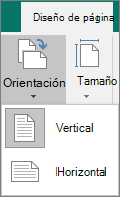
2. Insertar imágenes
Una publicación tiene mejor aspecto cuando se insertan imágenes, mejor aún si sabe donde colocarlas. Publisher te da la opción de insertar diversos tipos de imágenes en una publicación y lo mejor, es que puedes posicionarlas en donde desees.3. Insertar Textos:
Trabajar con Cuadros de Texto
El trabajo con cuadros de texto hace que nuestros elementos tengan la posición en la que realmente deseemos que estén, algo muy difícil que se haga en Word 2010. Los pasos a seguir para editar cuadros de textos son:
1. Clic en pestaña Insertar
2. Clic en Botón Cuadro de texto

Traza un rectángulo en el área donde desea introducir la información, así como se ilustra en la siguiente imagen.

Desde el punto de giro (color verde) puedes girar el texto.
- Escribe la versión de Publisher que tienes.
- Escribe que grupos de plantillas tienes.
- Escribe 5 tipos de plantilla por grupo.
No hay comentarios.:
Publicar un comentario